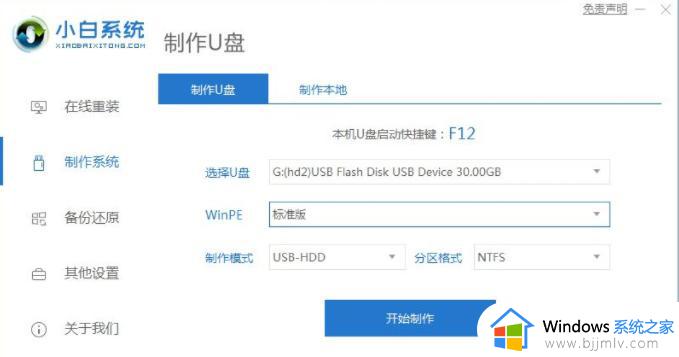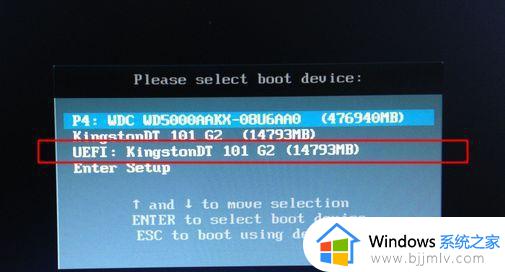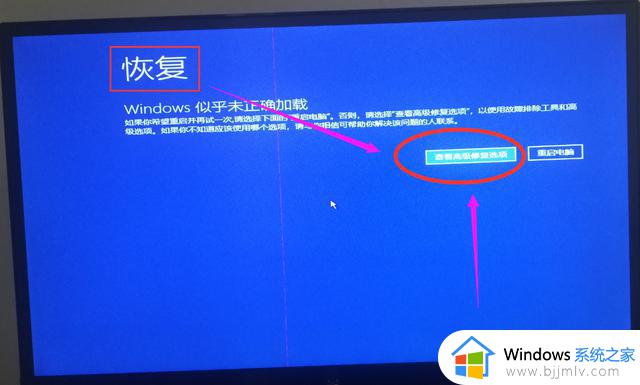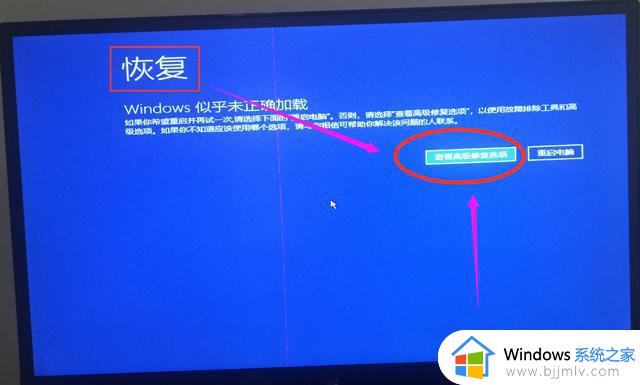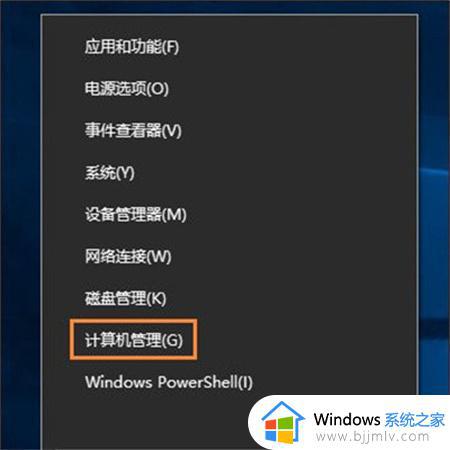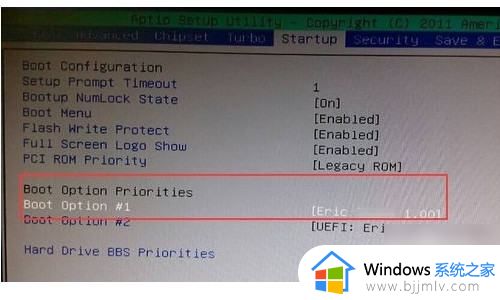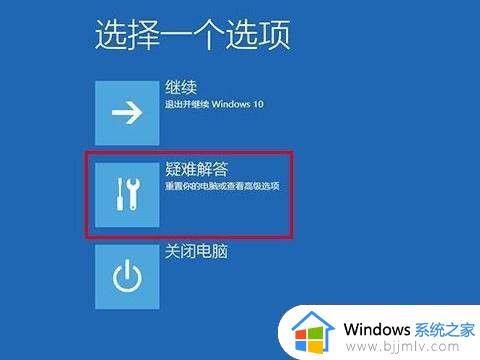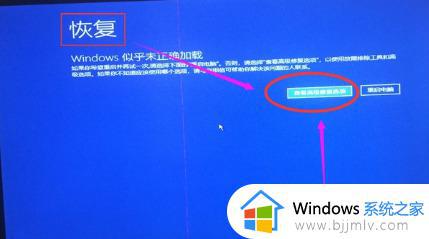win10笔记本忘记开机密码怎么办 win10笔记本忘记开机密码怎么进入系统
我们小伙伴在使用win10电脑的时候应该都会设置一个开机密码以来保障电脑的隐私安全,但是如果我们长时间没有使用这台电脑的话就十分容易导致我们出现忘记密码的情况,那么win10笔记本忘记开机密码怎么办呢?接下来小编就带着大家一起来看看win10笔记本忘记开机密码怎么进入系统。
解决方法
1、在电脑重启或开机后,连按三次电脑重启按钮或开机按钮强制开关机,然后会进入Win10系统高级模式启动,运行到“恢复”界面时,请点击右边的【查看高级修复选项】按钮。
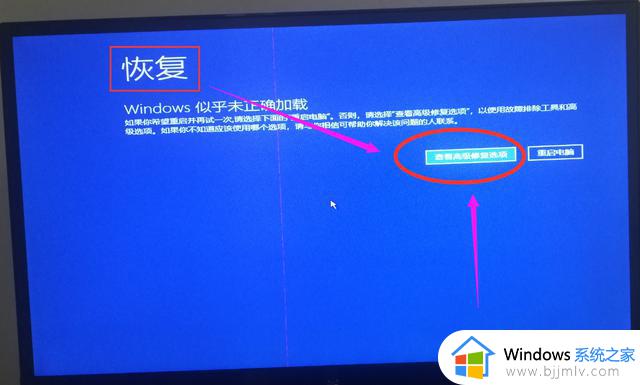
2、运行到“选择一个选项”界面时,请选择下面的【疑难解答】选项。
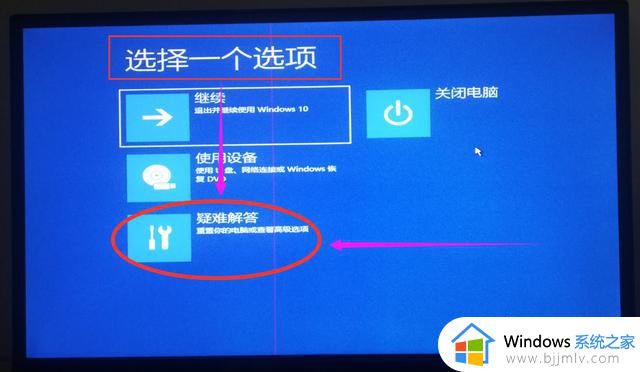
3、运行到“疑难解答”界面时,请选择下面的【高级选项】。
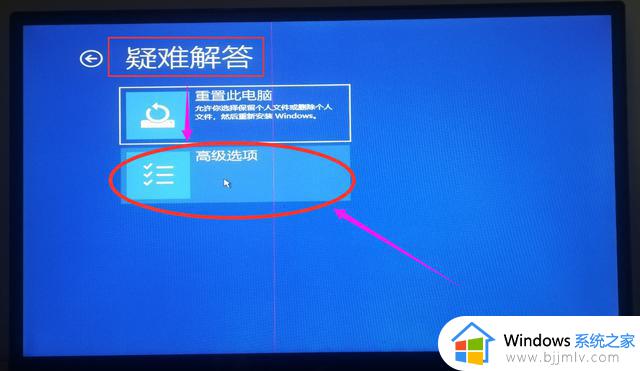
4、运行到“高级选项”界面时,请选择下面的【启动选项】。
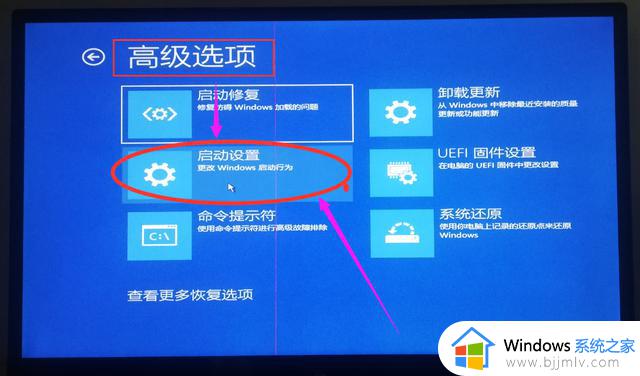
5、运行到“启动选项”界面时,请点击右边的【重启】按钮。
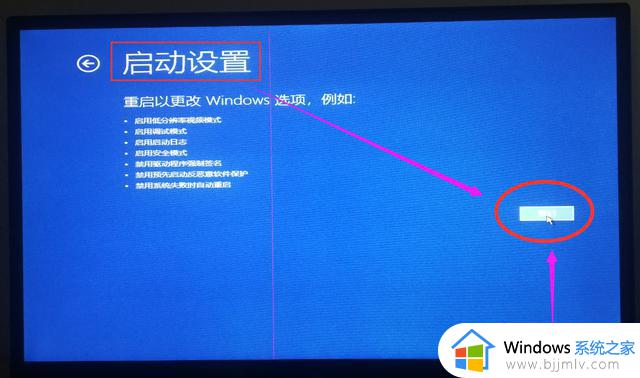
6、运行到“启动选项”界面时,请选择下面的【带命令提示符的安全模式】选项,根据上面提示按6或者F6键。
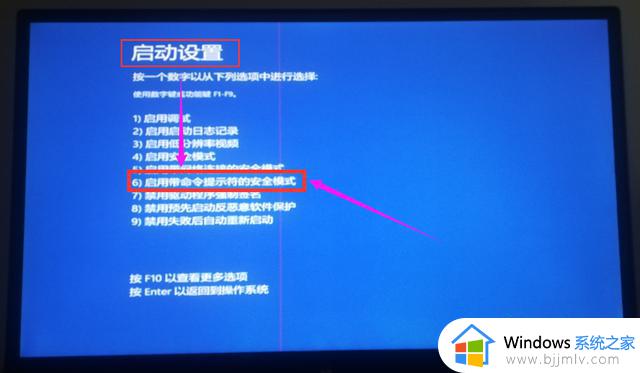
7、接下来进入【带命令提示符的安全模式】窗口。
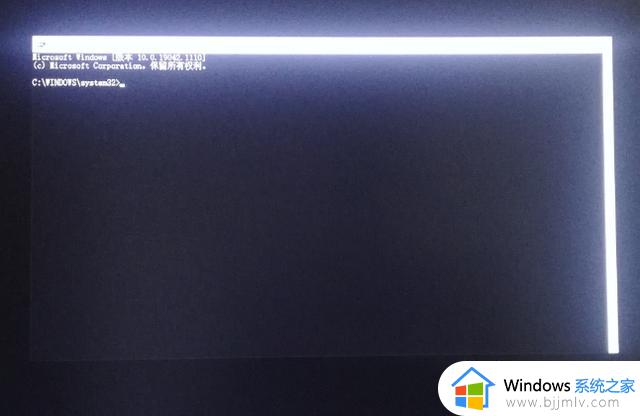
8、接着在【带命令提示符的安全模式】窗口,先在提示符后面输入“net user abc 123456 /add”字符后打回车(意思是给电脑添加新账户,名称:abc 密码:123456);然后再接着输入“net localgroup administrators abc /add” 字符后打回车(意思是给账户“abc” 添加管理员权限)如以下图所示:

9、然后在提示符后面再输入“shutdown -r”字符后打回车(重新启动电脑), 或者直接按电脑上面的重启按钮都可以的。
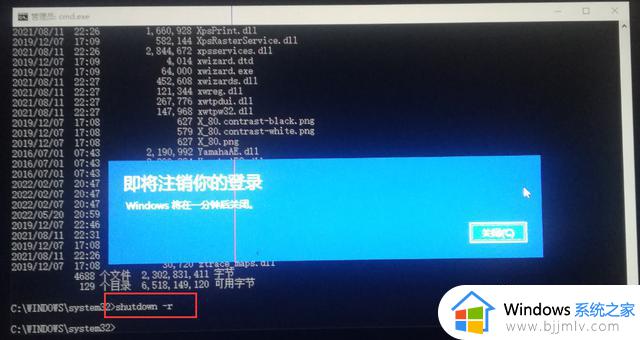
10、进入重新启动界面, 此时里面已多了一个新账户,然后用新账户登录电脑。
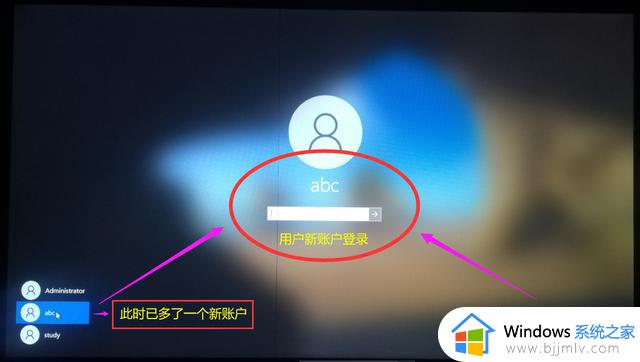
11、进入电脑以后, 就可以对超级管理员 “Administrator”进行重置密码,如下图所示,按提示操作重置密码就大功搞成了。
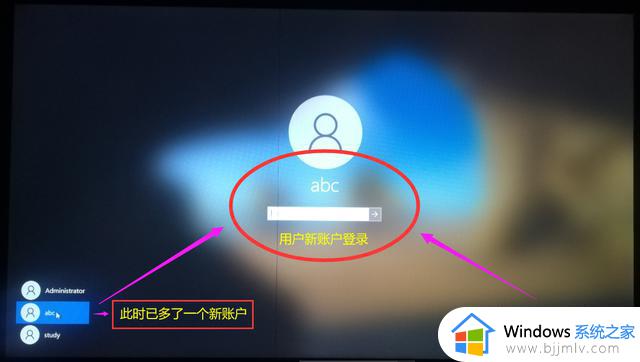
以上全部内容就是小编带给大家的win10笔记本忘记开机密码进入系统方法详细内容分享啦,使用win10的小伙伴如果你也遇到了上述的情况的话就快点跟着小编一起操作看看,希望本文可以帮助到你。